Envato Elements'ten Bir WordPress Teması Nasıl Kurulur
Yayınlanan: 2022-03-20WordPress sitenize yeni bir Envato teması mı yüklemek istiyorsunuz? Nasıl başlayacağınızdan emin değil misiniz?
Bu yazıda, Envato Elements'ten bir WordPress temasının nasıl kurulacağını göstereceğiz.
Envato Elements, yüksek kaliteli WordPress temaları bulmak için harika bir kaynaktır. Mevcut 8.500'den fazla tema ile dünyadaki en büyük WordPress tema koleksiyonlarından biridir.
Ve hepsinden iyisi, tek bir aylık ücret karşılığında istediğiniz kadar tema indirebilirsiniz.
Beğendiğiniz bir tema bulduğunuzda, WordPress sitenize yüklemek kolaydır. Basitçe şu adımları izleyin:
1. Tema dosyalarını Envato Elements'ten indirin.
2. WordPress sitenize giriş yapın ve Görünüm > Temalar'a gidin.
3. Sayfanın üst kısmındaki Yeni Ekle düğmesini tıklayın.
4. Tema Yükle düğmesini tıklayın.
5. Envato Elements'ten indirdiğiniz tema ZIP dosyasını seçin.
6. Şimdi Kur düğmesini tıklayın.
7. Tema yüklendikten sonra Etkinleştir düğmesine tıklayın.
WordPress siteniz artık yeni temayı kullanacak.
Envato Elements, yüksek kaliteli WordPress temaları bulmanın harika bir yoludur. Ve tek tıklamayla kolay kurulumla, hemen yeni bir temayla çalışmaya başlamak çok kolay.
Bu makalede size WordPress temalarının nasıl kurulacağını göstereceğiz. Belirli bir tema kullanıyorsanız web siteniz veya blogunuz farklı görünecek ve hissedilecektir. Modern temalar genellikle görsel sunumdan ve işlevsellik tanıtımından fazlasını içerir. Bir WordPress teması kurarken, özelliklerinden haberdar olduğunuzdan emin olun. Bir tema çok fazla işlevsellik sağlıyorsa, tema kilitlenmeleri bir sorundur. Temaların bu tür bir işlevsellik sağlaması asla temanın bir parçası olmamalıdır. Bu kılavuz, bir WordPress teması oluşturma ve onu veya FTP'yi yüklemeyle ilgili adımlarda size yol gösterir.
Bu sadece bir tahmin çünkü muhtemelen WordPress'i bilgisayarınıza veya web sunucunuza zaten yüklemişsinizdir. Bunu başarmak için sunucu, bağlantı noktası, kullanıcı adı ve parola terimlerini anlamalısınız. Değilse, yukarıda belirtilen yöntemin izlenmesi tercih edilebilir. Transmit, bu gösteri için S/FTP istemcim olarak hizmet verecek. Twenty Sixteen temasını indirdikten sonra arşivden çıkarmanız önerilir. Bu eylemi gerçekleştirdiğinizde tüm WordPress tema dosyalarınız “WPP-content/themes” adlı bir dizinde olacaktır. Ardından temayı etkinleştirebilir ve web sitenizin görünümünü ve hissini güncelleyebilirsiniz.
Bir WordPress temasının kurulumu, uygulamaya dokunmak kadar basittir. Seçeceğiniz tema türü, belirttiğiniz gereksinimlere göre belirlenmelidir. İyi bir tema seti arıyorsanız, Envato Market'ten başkasına bakmayın.
Envato WordPress Tema Kurulumu
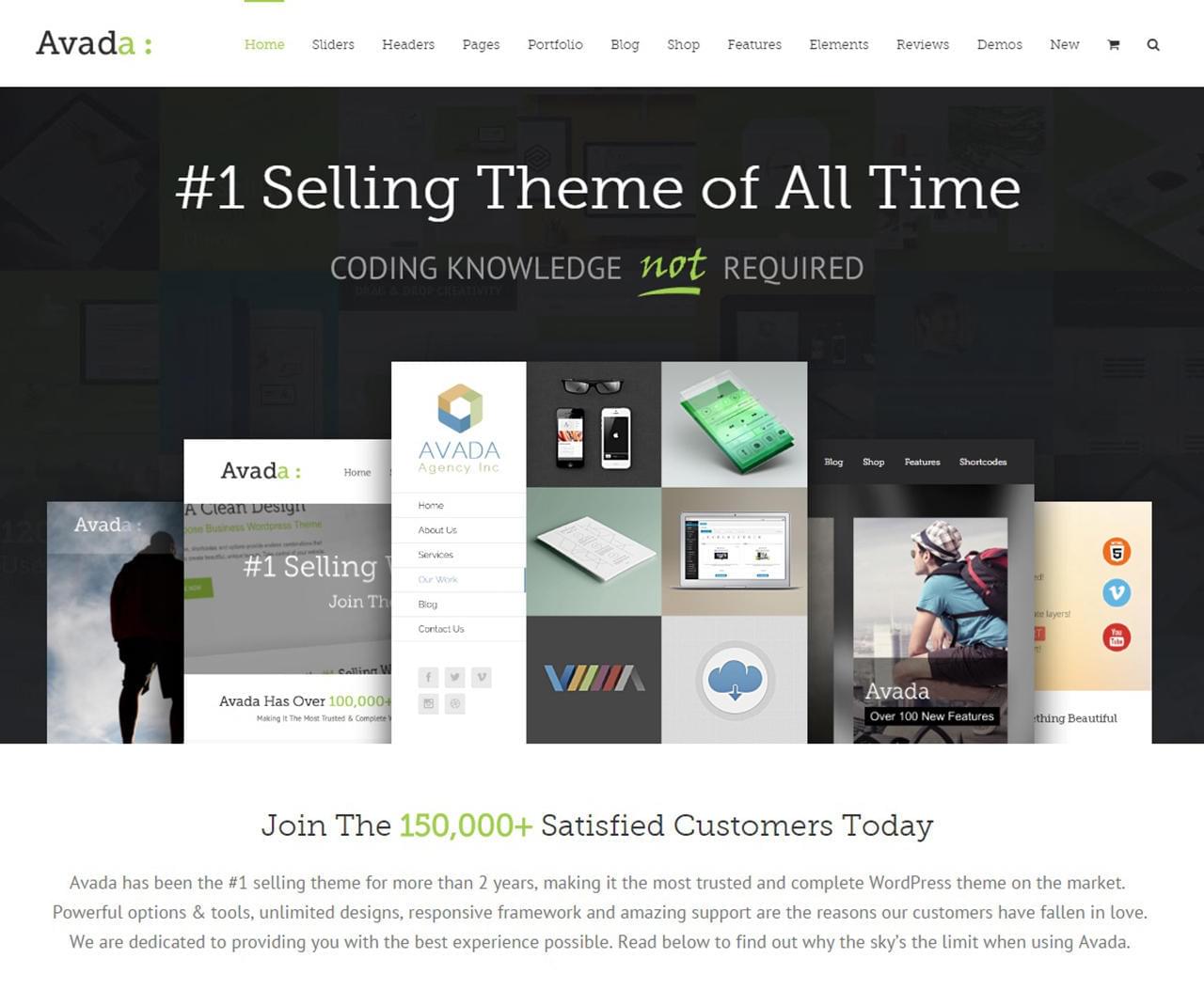 Kredi bilgileri: Envato
Kredi bilgileri: EnvatoEnvato WordPress Tema Kurulumu, WordPress sitenizi kısa sürede hazır hale getirmenize yardımcı olacak basit ve takip edilmesi kolay bir işlemdir. Temanızı nasıl kuracağınıza ve bu süreçte karşılaşabileceğiniz sorunları nasıl gidereceğinize ilişkin ayrıntılı talimatlar sağladık.
Bu eğitimde, WordPress temalarını yükleme ve etkinleştirme sürecinde size yol göstereceğiz. ThemeForest hesabınıza giriş yaparak Envato Market eklentisini kullanarak tüm ThemeForest premium temalarınızı yükleyebilir ve güncelleyebilirsiniz. Tema yükle seçeneğine tıkladıktan sonra ThemeForest'tan indirdiğiniz zip dosyasını seçin ve kaydedin. WordPress, bloglar için özel temaların kullanılmasına izin verir. WordPress yerleşik arama ve indirme özelliği, temaları manuel olarak indirmenize ve yüklemenize olanak tanır. Bu eğitimde, bir WordPress temasının nasıl kolayca kurulacağını gözden geçireceğiz. ThemeForest ve ThemeIsle gibi üçüncü taraf pazar yerleri de kendi temanızı oluşturmanıza olanak tanır.
ThemeForest ve CodeCanyon, WordPress temaları ve eklentileri yükleyebilen Envato Market eklentisinin geliştiricileri arasında yer alıyor. Bir temayı kendi başınıza kurmak için tema dizinini, yükleme yöntemini veya dosya aktarımını kullanabilirsiniz. Avada'yı kurmak için öncelikle gerekli dosyaları satın alındığı ThemeForest hesabından indirmelisiniz. WordPress Teması Nasıl Kurulur ThemeForests'i indirmek, kurmak ve kaydetmek için adım adım bir prosedür. Envato (20), WordPress temalarının otomatik olarak nasıl oluşturulacağı ve güncelleneceği konusunda adım adım talimatlar sağlar. Bu makale, WordPress.com'da bir envato temasının nasıl kurulacağını açıklar. WordPress Temalarını Yükle'ye (22) tıklayarak Themeforest'a WordPress Temaları yükleyebilirsiniz.
Önceki bölümde size themeforest envato WordPress'in nasıl kurulacağını ve yapılandırılacağını göstereceğim. CPanel'inizdeki WordPress tema yükleme aracı - Kinsta (32) kullanarak bir WordPress teması yükleyin. Avada'yı nasıl edinebilirim? WordPress, Theme Fusion'dan (37) indirilebilir.
Satın Alınan WordPress Teması Nasıl Kurulur
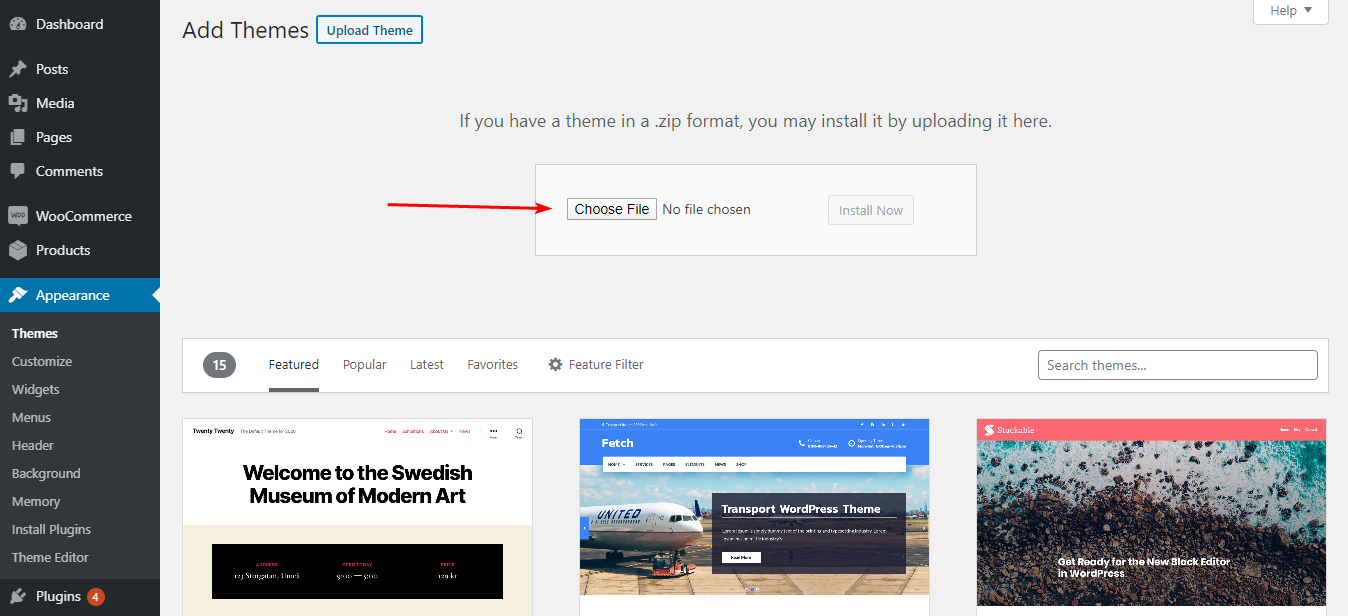 Kredi bilgileri: gretathemes.com
Kredi bilgileri: gretathemes.com Temayı zaten indirdiğinizi varsayarsak:
1. WordPress kontrol panelinizde Görünüm > Temalar'a gidin
2. En üstte, Yeni Ekle düğmesini tıklayın
3. Görüntülenen Tema Yükle düğmesini tıklayın
4. Daha önce indirdiğiniz ZIP dosyasını seçin
5. Yükle düğmesine tıklayın
Daha ayrıntılı talimatlar için WordPress Kodeksine bakın: https://codex.wordpress.org/Installing_WordPress_Themes

Bluehost's WordPress Marketplace, WordPress temalarına, eklentilerine ve eklentilerine doğrudan Bluehost kontrol panelinizden göz atabileceğiniz, satın alabileceğiniz, yükleyebileceğiniz ve yönetebileceğiniz web tabanlı bir alışveriş deneyimidir. Bu makale, bir sitedeki WordPress temalarını ve eklentilerini pano olmadan nasıl devre dışı bırakacağınızı, değiştireceğinizi veya sileceğinizi öğretir. Devre dışı bırakılmış bir WordPress sitesinde eklentileri ve temaları nasıl devre dışı bırakırsınız? MoJo Marketplace web sitesi, üçüncü taraf komut dosyalarını yüklemeyi kolaylaştırır. Bu süreçteki ilk adım, bir WordPress temasının yüklenmesidir. Yalnızca blog yazmak istiyorsanız ücretsiz bir tema iyi bir seçim olabilir. Bir e-ticaret web sitesi gibi daha işlevsel ve/veya yetenekli bir site istiyorsanız, premium bir tema düşünün.
WordPress'te Themeforest Teması Nasıl Kurulur
WordPress'e bir ThemeForest teması kurarken izlemeniz gereken birkaç basit adım vardır. İlk olarak, ThemeForest.net'ten tema ZIP dosyasını indirin. Ardından, ZIP dosyasını bilgisayarınıza çıkarın. Artık tüm tema dosyalarının bulunduğu bir klasör göreceksiniz.
Ardından, WordPress yönetici panelinize giriş yapın ve Görünüm > Temalar'a gidin. 'Yeni Ekle' düğmesini ve ardından 'Tema Yükle' düğmesini tıklayın. Daha önce çıkardığınız tema ZIP dosyasını seçin ve 'Şimdi Yükle' düğmesini tıklayın. WordPress şimdi temayı yükleyecek ve kuracaktır.
Tema yüklendikten sonra 'Etkinleştir' düğmesine tıklayarak etkinleştirebilirsiniz. Artık Görünüm > Özelleştir'e giderek yeni temanızı özelleştirmeye başlayabilirsiniz.
Soldaki Görünüm menüsü sizi WordPress panosundan Themeforest Temasına erişebileceğiniz bir sayfaya götürecektir. Tema Yükle bağlantısını tıklayarak temanızı seçebilirsiniz. Bir Themeforest tema dosyasını yüklemek için önce onu indirmelisiniz.
WordPress Teması
Bir WordPress teması, bir web günlüğü için temel bir birleştirici tasarıma sahip bir grafik arayüz oluşturmak üzere birlikte çalışan bir dosya koleksiyonudur. Bu dosyalara şablon dosyaları denir. Tema, temeldeki yazılımı değiştirmeden sitenin görüntülenme şeklini değiştirir. Kullanıcılar, herhangi bir içeriği değiştirmeden bir WordPress sitesinin görünümünü ve verdiği hissi değiştirmek için temalar arasında geçiş yapabilir.
CMS (içerik yönetim sistemi), Web'deki içeriği yöneten bir yazılım türüdür. W3Techs'e göre, WordPress, tüm CMS web sitelerinin %59'u için tercih edilen CMS'dir. En temel haliyle, hemen hemen her tür web sitesini oluşturmak için kullanılabilecek çok yönlü bir platformdur. WordPress için temalar, web sitenize uygulanabilecek önceden tasarlanmış ve önceden oluşturulmuş düzenlerdir. WordPress siteleri, bir web geliştiricisi olmanıza gerek kalmadan istediğiniz şekilde özelleştirilebilir. ThemeForest, dünyanın her yerinden WordPress tema tasarımcılarının WordPress temaları oluşturabileceği bir platformdur.
WordPress Teması Nedir?
WordPress teması, blogunuzu veya web sitenizi oluşturan bir dosya (grafik, stil sayfası ve kod) koleksiyonudur. Temalar, web sitenizin düzeni veya bağlantılarınızın rengi olsun, herhangi bir sitenin görünümünü ve verdiği hissi değiştirebilir.
Neden Bir WordPress Teması Kullanmalısınız?
Neden CMS'im olarak WordPress'e ihtiyacım var?
Aslında, başlamak için bir WordPress teması gereklidir. Ancak, isterseniz kendi temanızı oluşturabilirsiniz; temanın sağladığı tasarımı kullanmak zorunda değilsiniz.
Tema kullanmanın avantajı nedir?
Tema içeriği, bir kullanıcıya siteleri için önceden tasarlanmış bir düzen sağlar. Sonuç olarak, sitenizi kurmak için daha az çaba gerekeceğinden, sitenizi çok daha hızlı kurup çalıştırabileceksiniz. Ayrıca, premium temalar, web sitenizin daha çok yönlü ve kullanıcı dostu olmasını sağlayacak özel menüler ve düzenler için destek gibi çeşitli ek özellikler içerir.
Ücretsiz mi yoksa ücretli bir tema mı kullanmalıyım?
Her seçeneğin kendi avantajları ve dezavantajları olduğundan, WordPress temaları söz konusu olduğunda doğru ya da yanlış cevabınız yoktur. Premium temalar, özellikler ve destek açısından ücretsiz temalardan daha çok yönlü ve kullanıcı dostudur. Premium temalar daha pahalıya mal olabileceğinden, bir karar vermeden önce her seçeneğin artılarını ve eksilerini göz önünde bulundurmak önemlidir.
Tüm WordPress Temalarımı Nasıl Görebilirim?
Ulaşmak için “WP-content” dizinine çift tıklayın. Temalar, "temalar" etiketli dizinde bulunabilir. Kullanmakta olduğunuz şablon tema dizininde görünmelidir. Bu tema daha önce WordPress Görünüm bölümünde bulunmuştu.
WordPress En İyi İçerik Yönetim Sistemi mi?
WordPress içerik yönetim sistemi, dünyanın en popüler içerik yönetim sistemlerinden (CMS) biridir. WordPress, kullanıcı dostu ve kullanımı basit web sitelerini yönetmek için basit bir platformdur. Sonuç olarak, bir web sitesinin WordPress kullanıp kullanmadığını anlamanın tek yolu, alan adının sonuna WP-Admin kelimesini yazmaktır. Bu durumda, web sitesi neredeyse kesinlikle WordPress'i içerik yönetim sistemi olarak kullanacaktır.
